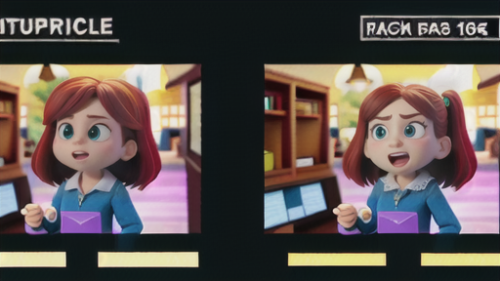Adobe Premiere Pro
Adobe Premiere Pro 動画編集の基礎:クリップとは
動画を作るための道具として「編集ソフト」があり、その中で扱う素材のことを「クリップ」と言います。このクリップは、動画はもちろん、音声、画像、企画のファイルなど、動画作りに必要なものすべてを含みます。言ってみれば、料理で使う材料のようなものです。これらの材料を組み合わせて、調理することで、一つの料理が完成するように、クリップを組み合わせて、手を加えることで、一つの動画作品が出来上がります。例えば、自分で撮影した動画、録音した音声、描いたイラスト、タイトルに使う文字データなど、これらはすべてクリップとして扱われます。これらのクリップは「素材置き場」のような場所に保管され、作り手はそこから必要なクリップを選び出し、「作業場」に並べて編集作業を進めます。クリップはそれぞれが独立した単位なので、一つずつ個別に編集できます。例えば、動画クリップなら、明るさや色合いを調整したり、不要な部分を切り取ったり、効果を加えたりできます。音声クリップなら、音量を調整したり、雑音を取り除いたりできます。このように、クリップは作り手が自由に扱える素材であり、様々な表現を可能にする大切な要素です。さらに、クリップは種類によって保存形式が違います。動画であれば「動画形式」、音声であれば「音声形式」、画像であれば「画像形式」など、それぞれの種類に合った方法で扱われます。これらのクリップをきちんと整理し、うまく使うことで、作業がスムーズに進み、質の高い動画を作ることができます。